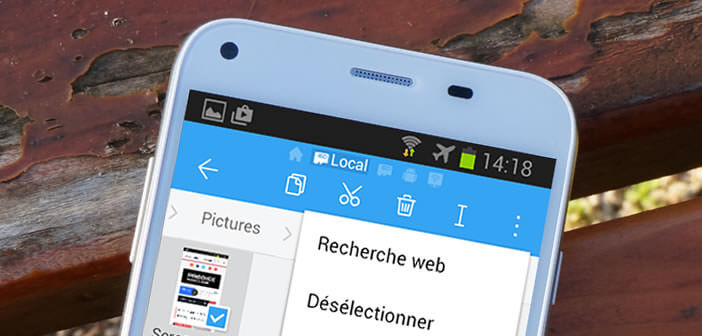
Wie Sie sicherlich wissen, wenn es um IT-Sicherheit geht, können Sie nie zu vorsichtig sein. Aus diesem Grund haben wir uns entschlossen, Ihnen ein Tutorial anzubieten, in dem Sie lernen, wie Sie einen Ordner mit einem Kennwort auf einem Android-Smartphone schützen..
Verschlüsseln Sie Ihre persönlichen Daten
Wenn Sie Ihr Smartphone an einen Freund oder ein Familienmitglied ausleihen, möchten Sie sicher nicht, dass diese ihre Nase in Ihre persönlichen Gegenstände stecken. Fotos, Videos, Dokumente Ihr Smartphone enthält viele Geheimnisse.
Um zu verhindern, dass all diese Informationen in die falschen Hände geraten, werden wir heute sehen, wie Sie Ihre persönlichen Dateien mit einem Passwort schützen können. Leider bietet Android kein System an, um diese Dateien nativ zu verschlüsseln . Wie so oft ist die Lösung im Play Store erhältlich..
Blockieren Sie den Zugriff auf Ihre Dateien unter Android
Um den Speicherplatz Ihres Android-Smartphones zu verwalten, verwenden Sie wahrscheinlich einen Dateimanager wie Es Explorer. Mit dieser Art von Anwendung können Sie auf den Inhalt Ihres Smartphones zugreifen und dessen Dateien sehr einfach verwalten.
Mit Es Explorer können Sie auch auf den Inhalt Ihres lokalen Netzwerks zugreifen und die auf Ihrem PC gespeicherten Videos auf Ihrem Smartphone ansehen. Die andere Besonderheit der Anwendung besteht darin, die Ordner Ihrer Wahl mit einem Kennwort schützen zu können..
- Laden Sie Es Explorer auf Ihr Handy herunter
- Starten Sie die App nach der Installation auf Ihrem Gerät
- Wählen Sie dann den Ordner mit Ihren persönlichen Daten im Speicherbaum Ihres Geräts aus
- Lassen Sie Ihren Finger einige Sekunden lang darauf gedrückt
- Am unteren Rand der Datei wird ein kleines Kreuz angezeigt
- Klicken Sie auf das Symbol Mehr
- Drücken Sie die Verschlüsselungstaste
- Geben Sie dann Ihr Passwort ein
- Bestätigen Sie den Vorgang, indem Sie auf die Schaltfläche OK klicken
Alle Ihre Dateien sind jetzt verschlüsselt. Um sie zu öffnen, müssen Sie Ihr Passwort eingeben. Bitte beachten Sie, dass Ihre persönlichen Daten nach Eingabe Ihres Geheimcodes für jeden Benutzer zugänglich sind. Vergessen Sie nicht, den Verschlüsselungsvorgang erneut zu starten.